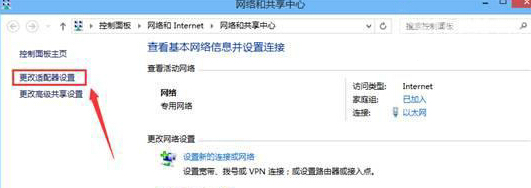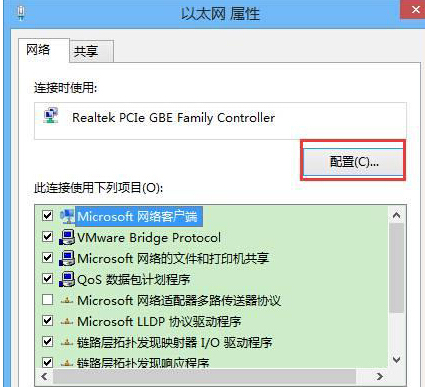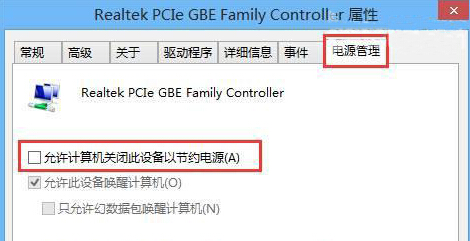之前的windows系統,差不多只有關機、注銷、重啟這三個功能,但是伴隨著windows系統的升級,咱們微軟也開始融入了越來越人性化的設計,這不,在這裡,咱們還可以看到待機睡眠狀態。什麼是睡眠狀態呢?想必各位使用windows系統的用戶已經體驗過了吧?如果咱們的電腦在一定的時間內不執行任何的操作的話,那麼咱們的電腦便會自動的進入到睡眠狀態,可以節約電源,也可以更好的保護我們的電腦。但是同時,另外一個方面卻讓大家無法接受,那就是windows系統在睡眠的時候會自動斷網,而喚醒聯網卻需要一段時間。那麼咱們是否有辦法可以讓win8系統在睡眠的時候不斷網呢?下面,小編就來分享一下操作的方法吧!
1.首先,咱們需要返回到win8系統的傳統桌面位置,之後,咱們右鍵點擊屏幕下方任務欄窗口右側的網絡圖標,然後在菜單中點擊進入到打開網絡和共享中心。
2.在之後打開的界面中,咱們點擊選擇左側菜單中的更改適配器設置,進入之後,咱們找到自己目前正在使用的網絡的圖標,點擊右鍵,選擇屬性,在彈出來的窗口中,咱們點擊配置按鈕,然後在彈出來的窗口中將界面切換到電源管理這一項中,在其中將“允許計算機關閉此設備以節約電源”的勾選去掉。完成之後,咱們點擊確定保存設置即可。